Hallo Pebisnis
Pada panduan kali ini akan dijelaskan cara edit desain nota untuk text report pada Beeaccounting.
Berikut ini langkah-langkahnya:
- Masuk menu [Sistem] - [Desain Laporan]
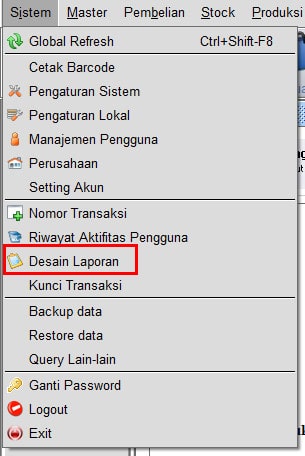
Gambar 1. Desain Laporan
- Klik Open, kemudian pilih desain yang ingin diedit. Contohnya jika ingin edit nota penjualan, maka cari kode SALE.
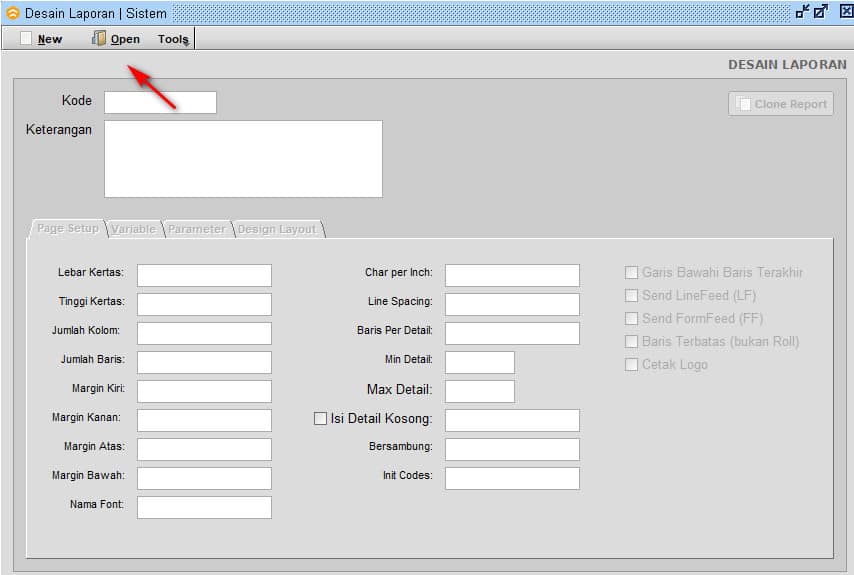
Gambar 2. Open
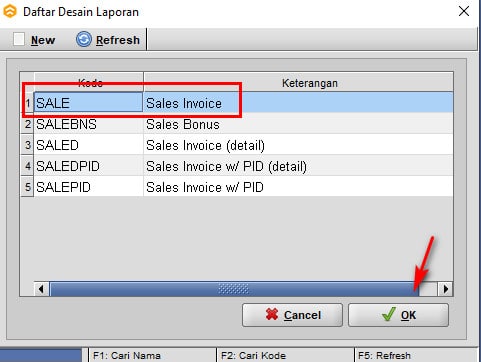
Gambar 3. Pilih Kode Desain
- Kemudian masuk ke tab Desain Layout, dan edit tampilan desainnya.
- Untuk cara editnya adalah dengan cara klik 2x baris yang ingin di edit, kemudian edit barisnya mau seperti apa, jika sudah maka tekan ENTER pada Keyboard.
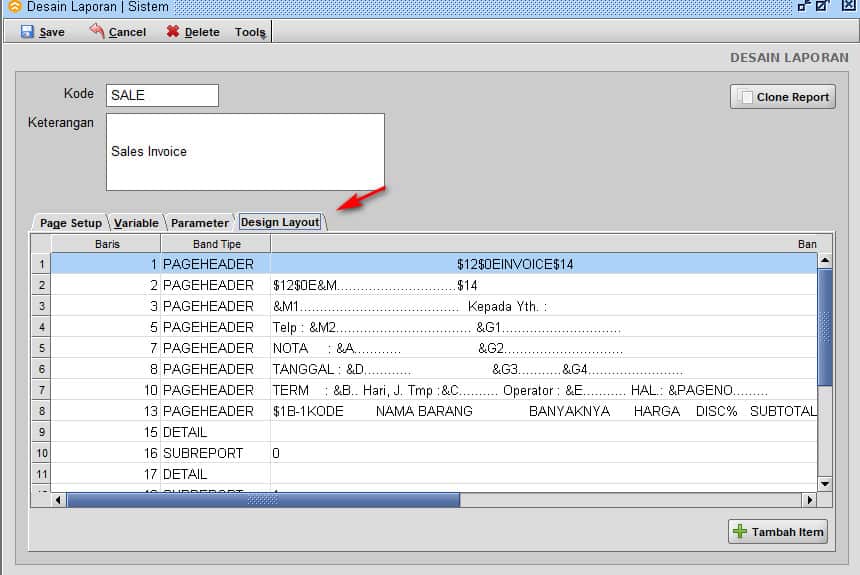
Gambar 4. Desain Layout
- Jika pada design layout ada tanda $12$0 dan diakhiri dengan $14 : Maka ukuran huruf akan lebih besar dari ukuran normal.
- Jika pada design layout ada tanda $1B-1 dan diakhiri dengan $1B-0 : Untuk memberi garis bawah.
- Jika pada design layout ada tanda $0F1 dan diakhiri dengan $12 atau tanda $0F2 dan diakhiri dengan $12 : Maka ukuran huruf akan lebih kecil dari ukuran normal.
- Jika ada symbol & : Maka akan mengambil nilai dari Variable
- Jika ada symbol ^ : Maka akan mengambil nilai dari Parameter.
- Jumlah titik menunjukkan jumlah karakter yang akan ditampilkan
- Sebagai contoh, jika Anda ingin menampilkan nomor penjualan, maka silahkan cek Variable ID untuk nomor penjualan terlebih dahulu. Masuk ke tab Variable.
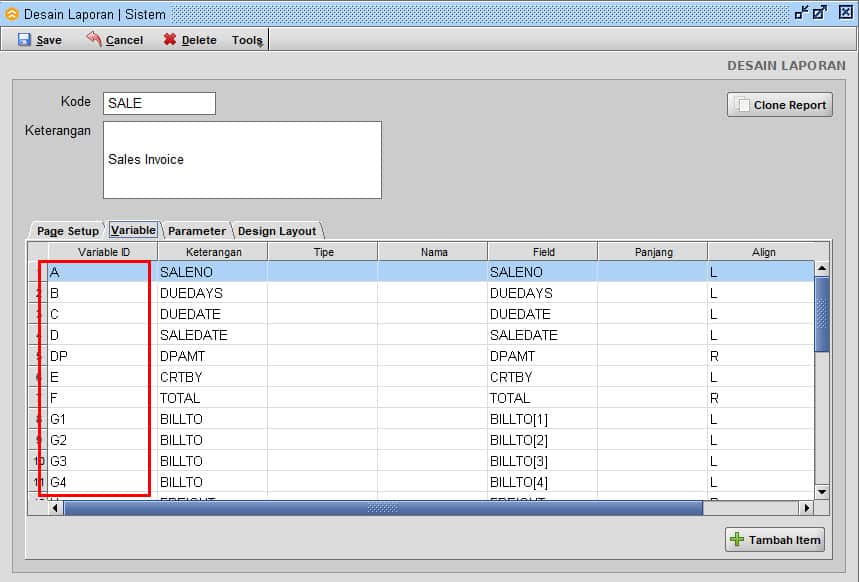
Gambar 5. Variable
-
Variable untuk nomor penjualan adalah A. Jadi pada penulisan desain layout, jika ingin tampilkan nomor penjualan, maka tuliskan &A.
-
Namun, &A saja tidak cukup, Anda harus memberikan titik-titik untuk menampilkan karakter pada nomor penjualan. Misalkan nomor penjualannya adalah JL1234 (ada 6 karakter), maka setelah &A tambahkan titik-titik sejumlah 6, menjadi &A......
-
Jika titik-titik tersebut kurang dari 6, misalkan hanya 4 titik, maka nomor nota yang ditampilkan hanya JL12.


